修复 Visual Studio
有时 Visual Studio 的安装可能会损坏或出现故障。 修复可用于修复各种安装时间问题,包括更新问题。
何时使用修复
如果你遇到以下方面的问题,请使用修复功能:
- 安装有效负载。将文件写入磁盘失败并且文件损坏时,可能会发生与此相关的问题。 修复可以重新获取所需的文件。
- 客户端下载,假设你修复了任何 Internet 连接或代理问题。
- 更新 Visual Studio。 修理解决了许多常见的更新问题。
提示
不稳定的 Internet 连接或 Windows 服务(如 Windows Installer)中的问题可能会导致安装问题。 在这些情况下,修复也可能受到影响。 若要检查根本问题,请查看 Visual Studio 安装程序生成的错误报告。
说明
修复 Visual Studio 会重置用户设置并重新安装现有程序集。 如果遇到产品故障且修复无法解决,请创建 Visual Studio 反馈工单。 有关详细信息,请参阅 如何报告 Visual Studio 或 Visual Studio 安装程序的问题。
如何修复
若要修复安装,请执行以下步骤。
在计算机上找到 Visual Studio 安装程序。
在 Windows“开始”菜单中,可以搜索 安装程序。
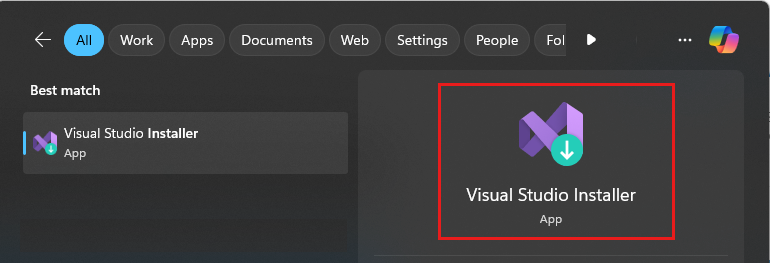
说明
还可以在以下位置找到 Visual Studio 安装程序:
C:\Program Files (x86)\Microsoft Visual Studio\Installer\setup.exe
在继续之前,可能需要更新安装程序。 如果是,请按照提示操作。
在安装程序中,查找要修复的 Visual Studio 版本。 接下来,选择 更多,然后选择 修复。
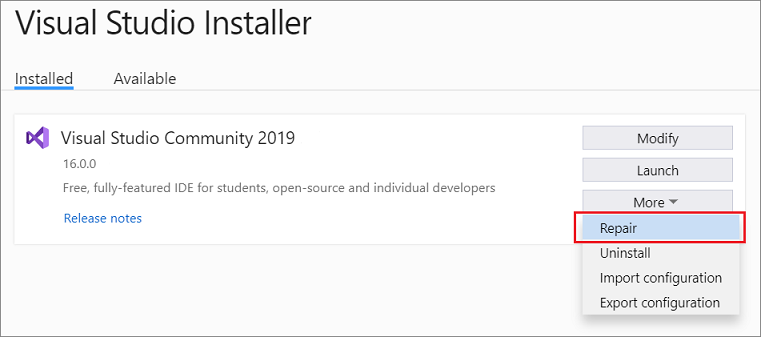
说明
修复 Visual Studio 会重置其环境。 修复操作会删除无需提升权限即可安装的每用户扩展、用户设置和配置文件等本地自定义项。 它将还原同步的设置,例如主题、颜色和键绑定。
“修复”选项仅适用于已安装的 Visual Studio 实例。 如果没有看到“修复”选项,请检查是否已在 Visual Studio 安装程序中显示为“可用”而不是“已安装”的版本中选择“更多”。
在计算机上找到 Visual Studio 安装程序。
在 Windows“开始”菜单中,可以搜索 安装程序,然后从结果中选择 Visual Studio Installer。
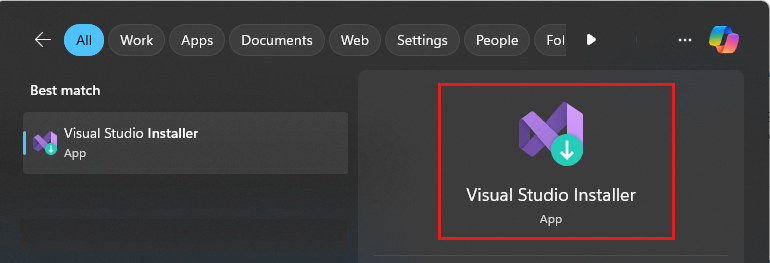
说明
还可以在以下位置找到 Visual Studio 安装程序:
C:\Program Files (x86)\Microsoft Visual Studio\Installer\setup.exe
在继续之前,系统可能会提示你更新 Visual Studio 安装程序。 如果是,请按照提示操作。
在 Visual Studio 安装程序中,查找要修复的 Visual Studio 的安装。 然后从“更多”下拉菜单中选择 修复。

说明
修复 Visual Studio 会重置其环境。 修复操作会删除无需提升权限即可安装的每用户扩展、用户设置和配置文件等本地自定义项。 它将还原同步的设置,例如主题、颜色和键绑定。
“修复”选项仅适用于已安装的 Visual Studio 实例。 如果未看到“修复”选项,请检查在 Visual Studio 安装程序中显示为“可用”而非“已安装”的版本中是否选择了“更多”。
支持或故障排除
有时,情况可能会出错。 如果 Visual Studio 安装失败,请参阅 排查 Visual Studio 安装和升级问题 以获取分步指南。
下面是更多支持选项:
- 使用 安装聊天(仅限英语)支持选项来解决与安装相关的问题。
- 使用在 Visual Studio 安装程序和 Visual Studio IDE 中显示的 报告问题 工具向我们报告产品问题。 如果你是 IT 管理员且未安装 Visual Studio,则可以提交 IT 管理员反馈。
- 建议一项功能、跟踪产品问题,并在 Visual Studio 开发人员社区中查找答案。